앱센터
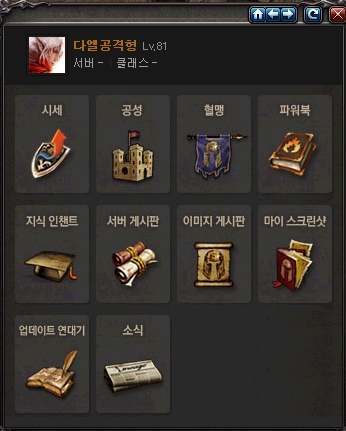
웹의 다양한 기능을 게임 내에서 즐기자!
리니지 앱센터는 게임 중 웹으로 이동해 파워북, 시세 검색 등의 서비스를 이용하던 번거로움을 줄이기 위해 도입된 서비스입니다.
파워북/시세 검색 외에 캐릭터 검색, 캐릭터 랭킹, 서버게시판 등을 바로 이용할 수 있기 때문에 같이 게임을 즐기는 친구 또는
혈원들과 좀 더 편리하게 게임을 즐기실 수 있습니다.
앱센터 간편검색
앱센터 간편검색은 플레이어가 선택하는 대상에 대한 정보를 자동으로 검색한 뒤 가장 잘 설명된 페이지로 보여주는 방식으로, 아이템과 NPC는 물론 몬스터와 캐릭터까지 검색이 가능할 수 있습니다.
1. 채팅창 바로 위의 물음표 버튼을 클릭하면 마우스 커서의 모습이 변합니다.
2. 이 상태에서 NPC, 무기 등 정보를 알고 싶은 대상을 클릭해 주세요.
3. 앱센터에 원하는 정보가 나옵니다.
4. 혹은 Ctrl + F를 클릭한 뒤 정보를 알고 싶은 대상을 클릭하셔도 됩니다.
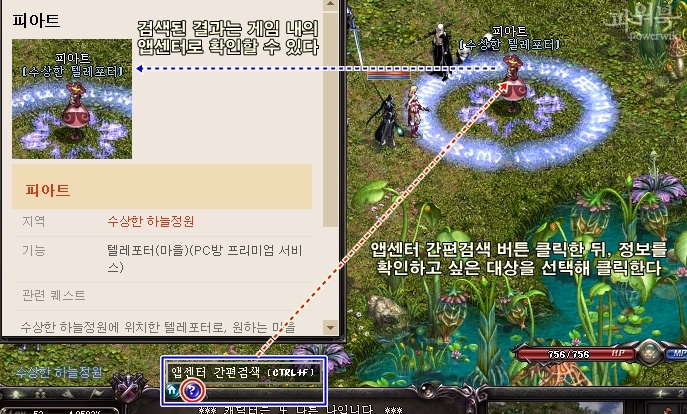
앱센터 실행 방법
앱센터는 키보드 단축키, 앱센터 메뉴, 채팅 명령어 등으로 쉽게 실행 및 접속하실 수 있습니다.
앱센터 단축키 | 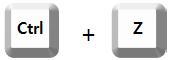 | |
| 앱센터 메뉴 | 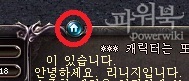 | 채팅창 좌측 상단의 앱센터 매뉴를 클릭해주시면 됩니다. |
채팅창 단축 명령어 | 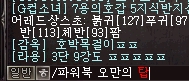 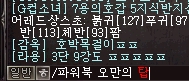 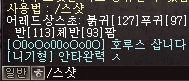 | 검색할 정보명(시세,파워북)을 입력한 후 한 칸 띄우고 검색어를 입력하시면 됩니다. 또한 마이 스크린샷은 채팅창에 /스샷이라고 입력하면 이용할 수 있습니다. |
앱센터 자세히 보기
앱센터 홈
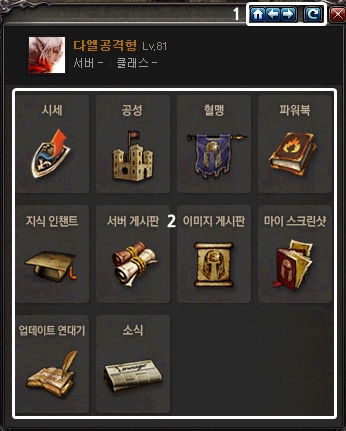
1.
페이지 이동 버튼입니다
2.
총 10개의 서비스를 만나보실 수 있습니다.
시세
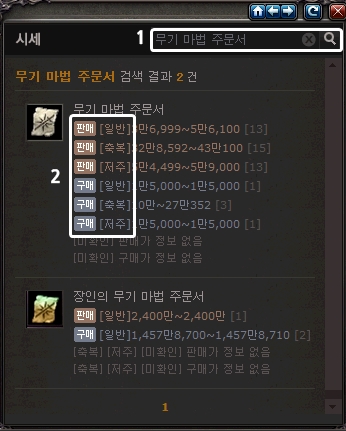
시장에서 거래되는 각종 아이템의 판매가 / 매매가 / 판매 위치를 확인합니다.
1.
원하는 아이템 이름을 입력하여 검색합니다.
2.
검색 결과에서 아이템의 상태(일반, 축복, 저주, 미확인)을 확인할 수 있습니다.
* 이 화면에서 아이템 이름을 클릭하면 아이템 상세 화면으로 넘어가며, 여기서 해당 아이템을 판매하는 캐릭터 위치를 알 수 있습니다.
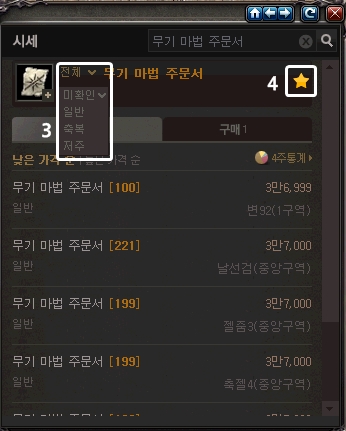
3.
아이템 상세 화면에서는 상단 상태 정보를 변경하여 원하는 상태의 거래 가격을 확인할 수 있습니다
4.
별 모양의 아이콘을 클릭하면 관심 아이템으로 등록합니다.
관심 아이템으로 등록해두면 시세 검색 초기 화면에서 해당 아이템의 거래가를 쉽게 확인할 수 있습니다.
공성
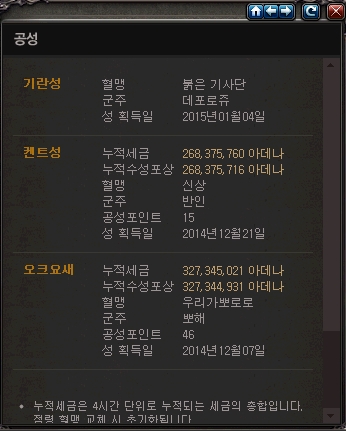
성을 차지하고 있는 혈맹 및 각 성의 누적 세금을 확인할 수 있습니다.
혈맹

혈맹 가입 혹은 현재 열심히 활동하고 있는 혈맹 목록을 확인합니다.
1.
혈맹 이름을 검색합니다.
2.
공성 활동이 활발한 혈맹, 오랜 역사를 지닌 혈맹, 아지트를 보유한 혈맹 등 여러 기준으로 볼 수 있습니다.
3.
즉시 가입 혈맹을 선택하면 현재 바로 가입이 가능한 혈맹을 확인할 수 있습니다.
파워북
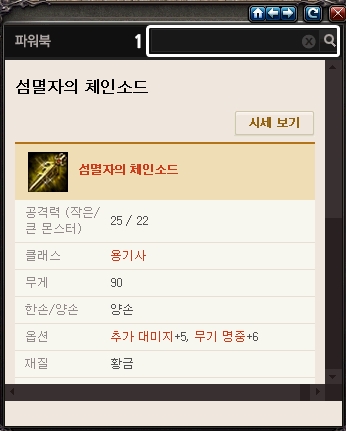
리니지에 관련된 다양한 정보가 담겨있는 파워북을 이용할 수 있습니다.
1.
파워북 내의 검색 기능을 이용하실 수 있습니다.
지식인챈트
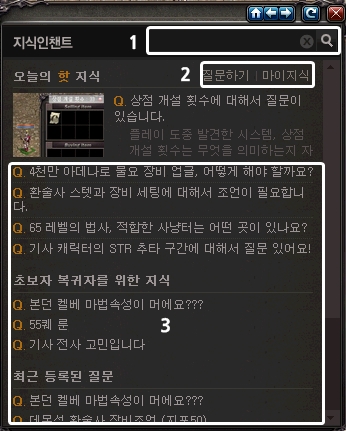
리니지에 관련된 다양한 질문과 답변을 확인할 수 있습니다.
1.
지식인챈트의 게시글을 검색할 수 있습니다.
2.
지식인챈트에 질문을 올릴 수 있습니다.
3.
지식인챈트에 올라온 글을 확인하고 답변을 할 수 있습니다.
서버 게시판
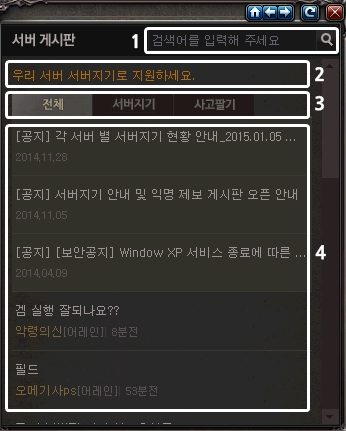
현재 플레이하고 있는 서버에서 일어난 다양한 일을 확인할 수 있습니다.
1.
서버 게시판의 게시물을 검색합니다. ‘제목+작성자+내용’의 통합 검색도 가능합니다.
2.
현재 서버의 서버지기를 확인합니다.
3.
전체 게시물, 서버지기 게시물, 사고팔기 게시물을 확인할 수 있습니다.
4.
서버 게시판의 게시물 리스트입니다.
이미지 게시판
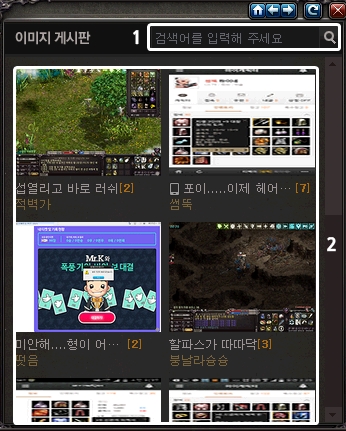
이미지 게시판에 올라온 다양한 글을 확인합니다.
1.
이미지 게시판의 게시물을 검색합니다.
2.
게시물 목록의 게시물을 클릭하면 게시물을 읽을 수 있습니다.
마이 스크린샷
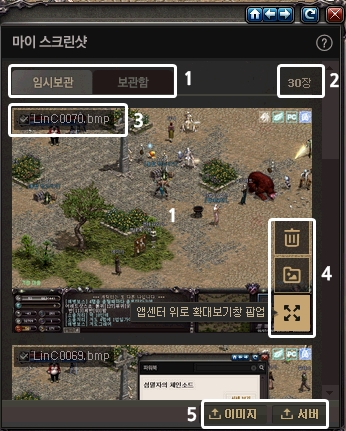
플레이하면서 찍은 스크린 샷을 확인하거나 편집 후 이미지 게시판에 개제할 수 있습니다.
1.
임시보관: 최근 2주 내에 촬영한 스크린샷을 확인합니다.
보관함: 선택한 스크릴샷이 보관함으로 이동합니다. 이렇게 보관한 사진은 기간 제한 없이 계속 보관합니다.
2.
현재 보고 있는 탭에 몇 장의 스크린 샷이 있는지 확인합니다.
3.
현재 보고 있는 사진의 스크린샷입니다
4.
확대: 선택한 스크린샷을 좀 더 큰 화면에서 봅니다.
보관: 선택한 스크린샷을 보관함으로 이동합니다.
삭제: 선택한 스크린샷을 삭제합니다. 단 PC 내의 스크린 샷은 그대로 남아 있습니다.
5.
선택한 스크린 샷을 이미지 공유 혹은 서버 게시판에 올릴 수
있습니다.
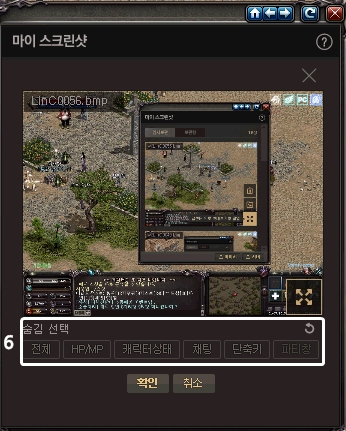
6.
스크린 샷을 선택한 후 이미지 / 서버를 선택하면 해당 스크린 샷을 원하는 곳에 개제할 수 있습니다.
이 때 하단에 첨부된 스크린 샷을 선택하여 편집을 선택하면 해당 사진을 간단하게 편집할 수 있습니다.
여기서는 원하는 항목을 선택하면 그 부분만 숨긴 후 사진을 올리게 됩니다.
업데이트 연대기
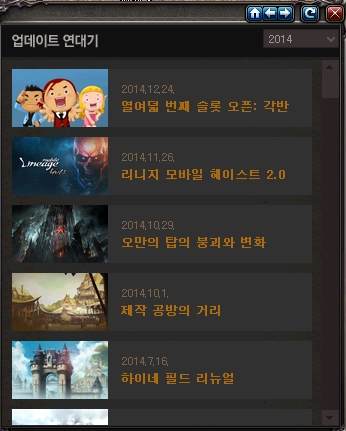
<리니지>에 큰 변화를 준 주요 업데이트를 연도별로 확인할 수 있습니다.



